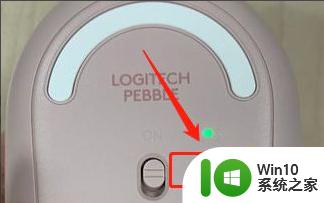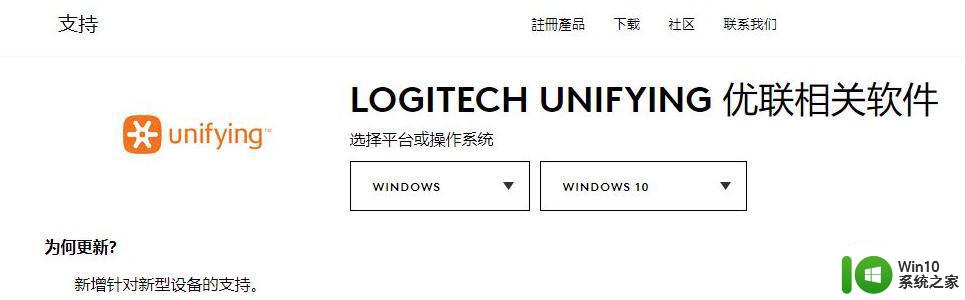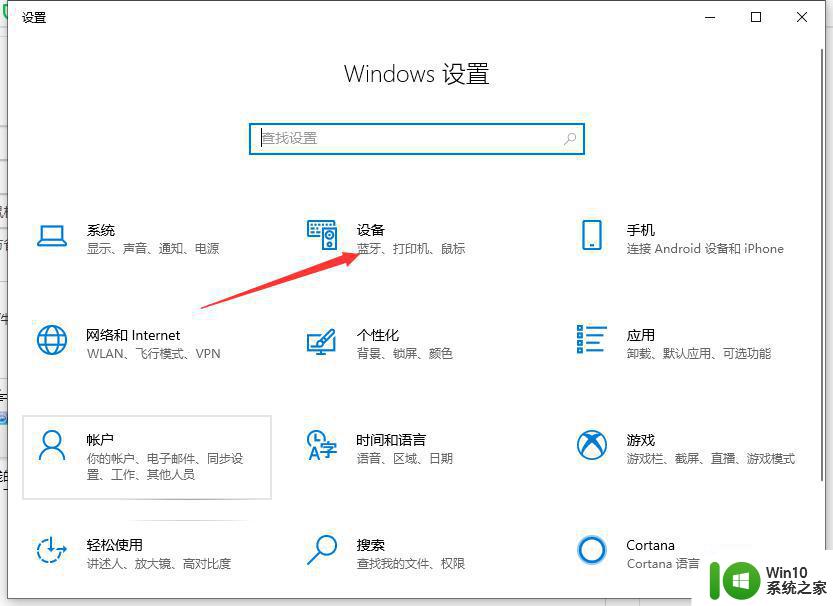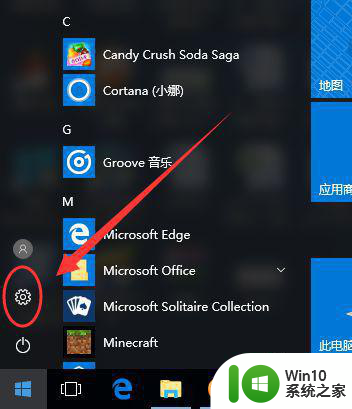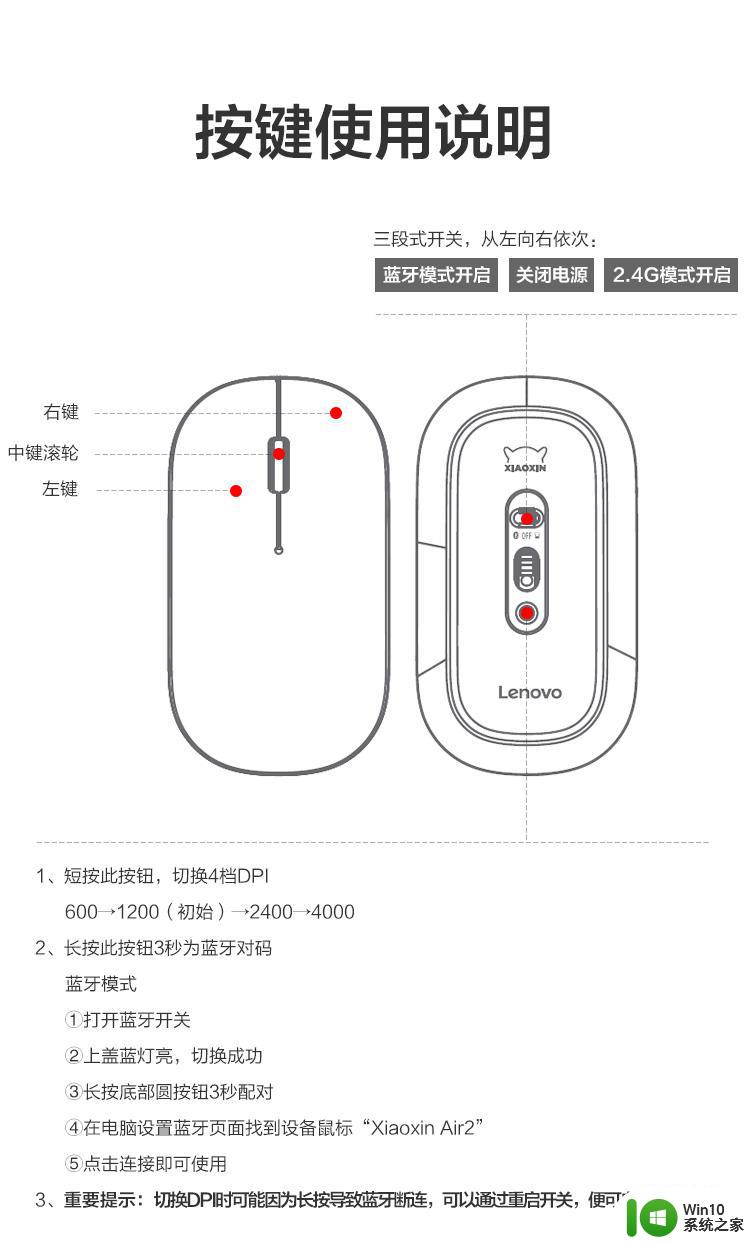雷柏无线鼠标连电脑的详细教程 雷柏无线鼠标如何与电脑配对
雷柏无线鼠标是一种方便实用的外设设备,它能够为用户提供更加舒适、便捷的操作体验,对于一些新手来说,可能不太清楚如何将雷柏无线鼠标与电脑成功配对。在本文中我们将为大家详细介绍雷柏无线鼠标与电脑的配对方法,帮助大家快速完成配对步骤,享受到无线操作的便利。无论是在办公还是娱乐中,一款优秀的无线鼠标都能够提升我们的工作效率和使用体验,让我们一起来了解一下吧!
详细教程如下:
1、首先开启雷柏鼠标蓝牙,在RESET键按动一下,ON位置下部的LED灯开始闪烁。

2、在windows桌面下找到右上角的通知栏点击进入。
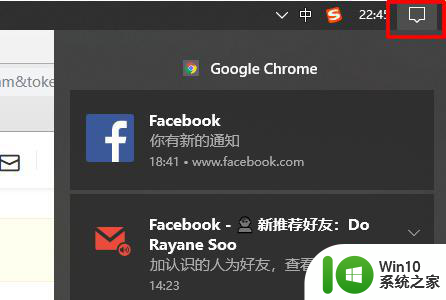
3、在通知栏的下方找到所有设置并打开。
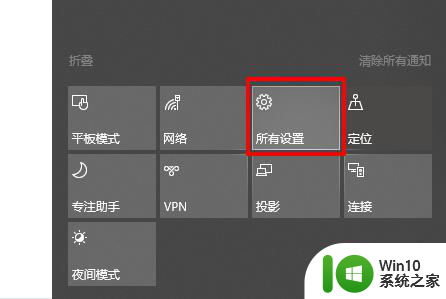
4、打开所有设置找到设备和打印机点击进入。
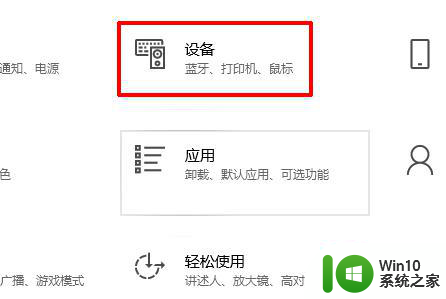
5、找到添加设备进入。
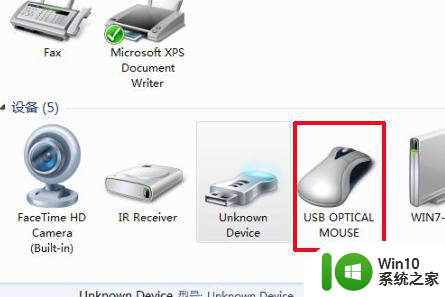
6、这样雷柏的键盘和鼠标的蓝牙就被置于“可发现”状态后输入连接代码。
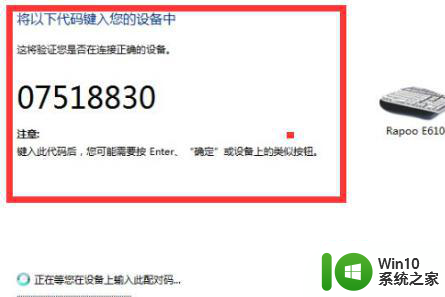
7、然后windows桌面右下角通知栏的,通知图标里面单击电脑桌面“我的Bluetooth位置”电脑系统开始自动安装蓝牙鼠标的驱动程序。
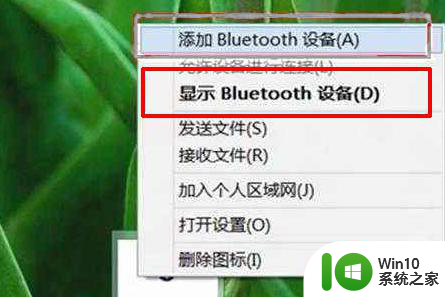
8、在等待windows安装完毕雷柏的鼠标键盘的驱动程序后,敲击键盘和鼠标。键盘就可以打出字了。鼠标就也可以动了。
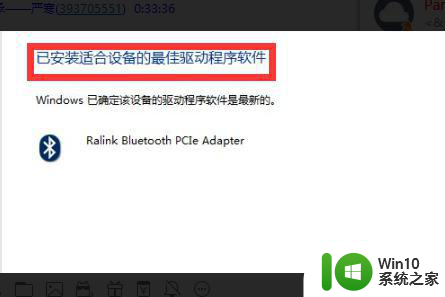
以上就是雷柏无线鼠标连电脑的详细教程的全部内容,还有不懂得用户就可以根据小编的方法来操作吧,希望能够帮助到大家。